
Mundarija:
- Muallif John Day [email protected].
- Public 2024-01-30 13:29.
- Oxirgi o'zgartirilgan 2025-01-23 15:14.

Sizda dahshatli tarzda formatlangan, lekin hujjat parol bilan himoyalangan so'zli hujjat bo'lganmi? Siz hech qachon so'z hujjatini tahrir qilishingiz kerak bo'lganmisiz, lekin u parol bilan himoyalanganmi? Men qo'rqinchli tarzda formatlangan yoki tahrir qilish kerak bo'lgan, lekin hujjat parol bilan himoyalangan ko'plab so'z hujjatlari bilan shug'ullanishga majbur bo'ldim. Bu ko'rsatma sizga Office 2003 hujjatidagi parolni qayta tiklashni olib tashlashning bir yo'lini ko'rsatadi. (Bu ko'rsatma keng tarqalgan qadamni chetlab o'tadi)
1 -qadam: asabiylashish
Namoyish maqsadida men bo'sh so'zli hujjat tayyorladim va unga parol qo'ydim.
2 -qadam: Sog'ligingizni qaytaring


Hexeditor -ni yuklab oling. Bepul Google uchun. Men Cygnus Hex Editor -dan foydalanaman. Hex muharririni oching va unga parol bilan hujjatni yuklang. Hujjatning tavsifi uchun pastga aylantiring (ehtimol hamma satrlarning pastki qismiga yaqin). Men parolni odatda "Symbol" va "Times New Roman" "Arial" dan keyin (rasmda ko'rsatilgandek) topganimni aniqladim. Parolning joylashuvi bilan men tez -tez uchraydigan boshqa narsa - bu parol va undan keyin. undov belgisi (!). Hex tahrirlovchisida undov belgisi 21 ga teng, bu erda parol E9 EE C3 55 bilan ko'rsatilgan.
3 -qadam: Parolni olib tashlash

Parol, qancha belgidan qat'i nazar, olti burchakli muharrirda 8 ta alfa-raqamli qiymatga ega bo'ladi. Kursorni birinchi harfdan oldin yoki 21 raqamining chap tomonida joylashgan 8 ta joydan oldin qo'ying. yoki harflar bo'sh joy emas). Endi nolni sakkiz marta bosing. Shunday qilib, parolni o'chirib tashlaysiz. SAVE va hexeditorni yoping (bu odatda o'zgarishlarni saqlashni talab qiladi). Hujjatni odatdagidek oching va kerakli o'zgartirishlarni kiriting. Endi siz o'z parolingizni ham qo'shishingiz mumkin. (Qo'shimcha qadamni o'z ichiga oladigan boshqa qadam bor, agar sizda parol bilan himoyalangan hujjat bo'lsa, TOOLS> Makro> Microsoft Script Editor -ni bosing, skript muharriri ochilgandan so'ng "parol" uchun skriptni qidiring. Bu 00000000 ga o'xshash skript, bu erda nol, men qo'ygan nollarni ifodalaydi, aks holda siz alfa-raqamlar qatorini ko'rasiz. Siz topgan sakkizta harf/raqamdan foydalanib, hexeditor yordamida o'sha raqamni teskari qidiring. Men buni qildim. o'rgatadi, chunki endi bir qadam o'tkazib yuborilishi mumkin va hamma ham muharrir skriptiga ega emas.)
Tavsiya:
Servo boshqaruvini olib tashlang: 5 qadam (rasmlar bilan)

Servo boshqaruvchisini olib tashlang: Servo dvigatellari, agar siz tishli dvigatelni mikro boshqaruvchi bilan osonlikcha almashtirmoqchi bo'lsangiz, juda qiziqarli. Biroq, ba'zida siz ozgina tishli dvigatelni xohlaysiz va uni boshqarish sxemasi bilan bezovta bo'lishni xohlamaysiz. Bunday paytlarda, bu
Photoshop 2020 yordamida bir nechta rasmlarning fonini olib tashlang: 5 qadam

Photoshop 2020 yordamida bir nechta rasmlarning fonini olib tashlang: rasmning fonini olib tashlash hozir juda oson! Oddiy skript yordamida bir nechta (ommaviy) tasvirlar fonini olib tashlash uchun Adobe Photoshop 2020 -dan qanday foydalanish kerak
To'g'ri tornavidasiz Pentalobe vintlarini olib tashlang: 5 qadam
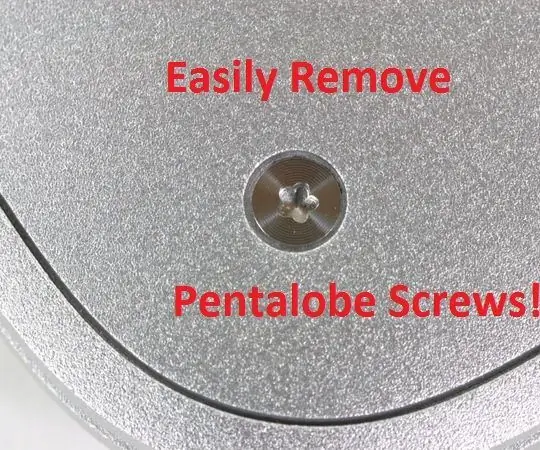
To'g'ri tornavidasiz Pentalobe vintlarini olib tashlang: Apple mahsulotini ta'mirlash kerakmi? Siz, ehtimol, ular maxsus vintlarni ishlatishadi. Agar sizda to'g'ri tornavida bo'lmasa, uni yasang! Biz tornavida ishlasak ham, u bardoshli bo'lmaydi
Eng ko'p qo'shiqlardan matnlarni olib tashlang: 6 qadam (rasmlar bilan)

Ko'pchilik qo'shiqlardan matnlarni olib tashlang: bu sizga deyarli har qanday qo'shiqdan vokalni olib tashlashni o'rgatadi. Bu o'zingizning karaoke qo'shig'ingizni yaratish uchun juda zo'r Endi men boshlamasdan oldin shuni bilishni istardimki, bu qo'shiqchini butunlay olib tashlamaydi, lekin u bu ishni juda yaxshi bajaradi, shuning uchun u qimmatga tushadi
AIM do'stlaringiz ro'yxatidan reklamani olib tashlang: 3 qadam

Reklama sizning AIM do'stlaringiz ro'yxatidan o'chirilsin: bu mening birinchi ko'rsatmam va reklamani AIM do'stlar ro'yxatining yuqori qismidan qanday o'chirish haqida. Shaxsan men bunga dosh berolmayman va agar siz ham .. yoki undan qutulishni xohlamasangiz, birinchi bosqichga o'ting! Bu rasm mening skrinshotim
